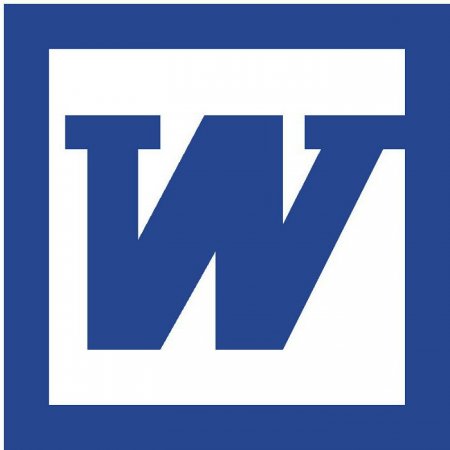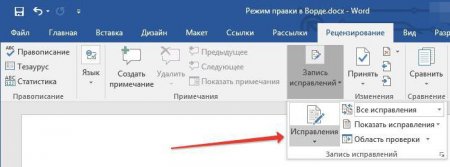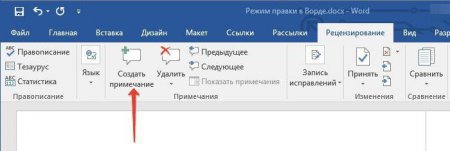Що таке режим редагування у Word та як ним користуватися?
Якщо ви часто стикаєтеся з перевіркою вордівських документів, то вам просто необхідно знати, як включити режим редагування у Word і як ним користуватися. Даний інструмент програми просто незамінний, якщо ви хочете вказати людині на його помилки, при цьому не вносячи корективи в його текст. У нашій статті якраз і піде мова про те, як працює режим редагування у Word. Ми рассказажем про всі його особливості, і в підсумку ви самостійно зможете використовувати названий режим, не вдаючись при цьому до інструкцій.
Припустимо, ви побачили, що якесь слово в тексті зайве. У цьому випадку розумно його буде видалити. Так і зробіть, але воно при цьому не зникне, а лише зачеркнется, що дасть зрозуміти іншій особі, що ви мали на увазі. Також виправлення виділено червоним кольором, для залучення уваги. То ж буде, якщо ви впишіть якесь інше слово - воно виділиться, щоб автор тексту зміг зрозуміти, що саме він пропустив. Режим редагування у Word дуже допомагає, якщо ви працюєте з людиною на віддаленій відстані. У цьому випадку замість слів претензії вам всього лише потрібно буде йому відправити документ із виправленнями.
Перший крок: вхід в режим редагування
Насамперед, необхідно спочатку увійти в режим редагування у Word. Робиться це на різних версіях програми по-різному. Наприклад, у "Ворді" 2003 року вам необхідно буде відкрити вкладку "Сервіс" і в ній відшукати пункт "Виправлення" і натиснути на нього. У більш пізніх версіях все це робиться через вкладку "Рецензування". В ній відшукайте групу інструментів "Запис виправлень" і натисніть на кнопку "Виправлення". Також радиться вибрати в випадаючому списку, який розташований поруч, пункт "Всі виправлення". До речі, даний режим можна включити набагато швидше, використавши для цього гарячі клавіші Ctrl+Shift+E. Після всіх виконаних маніпуляцій режим редагування у Word буде включений, і ви можете спокійно приступати до редагування тексту, не боячись за те, що ісходник постраждає.Другий крок: внесення виправлень
Насправді цей пункт можна було б і пропустити, так як все зводиться до того, що ви виправляєте документ, і замість його повного редагування вносяться просто правки, без зміни оригіналу. Але варто все ж таки розповісти, як саме це відбувається.Припустимо, ви побачили, що якесь слово в тексті зайве. У цьому випадку розумно його буде видалити. Так і зробіть, але воно при цьому не зникне, а лише зачеркнется, що дасть зрозуміти іншій особі, що ви мали на увазі. Також виправлення виділено червоним кольором, для залучення уваги. То ж буде, якщо ви впишіть якесь інше слово - воно виділиться, щоб автор тексту зміг зрозуміти, що саме він пропустив. Режим редагування у Word дуже допомагає, якщо ви працюєте з людиною на віддаленій відстані. У цьому випадку замість слів претензії вам всього лише потрібно буде йому відправити документ із виправленнями.
Третій крок: додавання приміток
Іноді виділення виправлень недостатньо, щоб інший користувач зрозумів, у чому полягає його помилка. В цьому випадку добре б було розписати причину. Саме для цього в програмі є інструмент "Створити примітку", яке можна використовувати лише при включеному режимі редагування. Користуватися ним дуже просто. Вам необхідно спочатку натиснути на ваше виправлення, а потім - на кнопку "Створити примітку", яка розташована на панелі інструментів, неподалік від кнопки "Виправлення". Точне розміщення можете спостерігати на малюнку нижче. Після цього з правого боку документа з'явиться додаткова область, де можна буде вписати пояснення. Так можна проробляти з усіма змінами, однак створити примітку, не прив'язане до них, не можна. Якщо говорити про те, як прибрати режим редагування у Word, то зробити це досить просто. Вам просто потрібно повторно натиснути на кнопку "Виправлення".Цікаво по темі
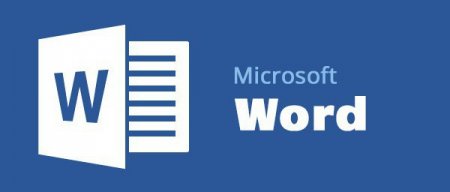
Способи, як прибрати область виправлень у "Ворді"
Багато користувачів програми "Ворд" вміють користуватися режимом редагування. Даний режим досить популярний в редакторських колах, коли отриману
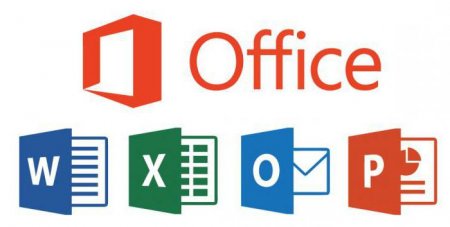
Як змінити напрямок тексту в "Ворді"? Верстається текст, таблиці та заголовків
Програма Microsoft Word - найпоширеніший текстовий процесор. Такого широкого поширення, принаймні...
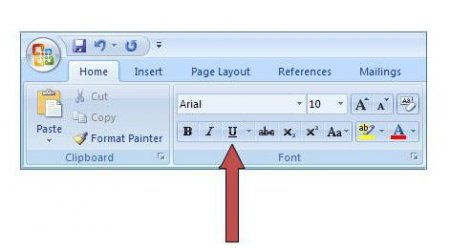
Як прибрати підкреслення в Word: кілька способів
Додаток MS Word виділяє деякі слова документа, промальовуючи лінію під ними. Як прибрати підкреслення ...
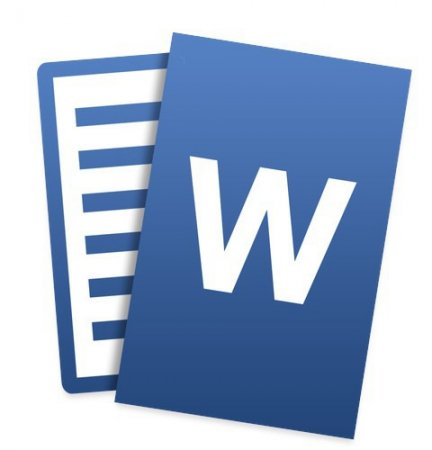
Що таке Word? Огляд програми
Що таке Word, які функції виконує програма і як з нею працювати? Ці та інші питання хвилюють користувачів комп'ютерів, яким часто доводиться мати
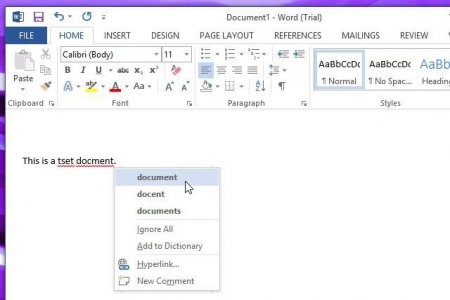
Як прибрати підкреслення в Word: огляд простих способів
Як прибрати підкреслення в Word? Розглянемо основні види підкреслень, чому вони з'являються і як з мінімальними зусиллями від них позбутися.
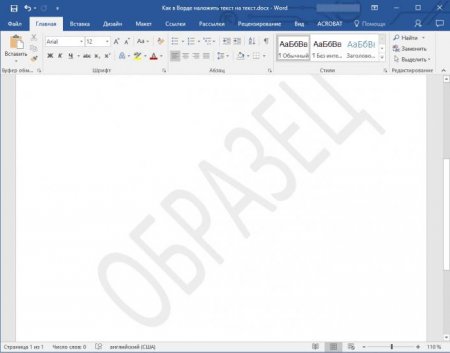
Як у "Ворді" накласти текст текст без картинки?
Функціонал програми Word досить широкий. Він дозволяє оформити документ в точності так, як того хоче користувач. Однією з корисних функцій є